前面我们已经介绍了如何安装Maven以及如何配置Maven和设置本地仓库还有阿里云的镜像。那么我们现在可以手动来创建一个Maven工程。(这里知识演示一下,以后我们基本不会手动创建Maven工程,我们都会借助于我们的idea开发工具)。
在创建工程之前我们需要了解下面几个Maven概念。
向量说明
- groupId:公司或组织的 id
- artifactId:一个项目或者是项目中的一个模块的 id
- version:版本号
向量取值方式
- groupId:公司或组织域名的倒序,通常也会加上项目名称
- 例如:com.atguigu.maven
- artifactId:模块的名称,将来作为 Maven 工程的工程名
- version:模块的版本号,根据自己的需要设定
- 例如:SNAPSHOT 表示快照版本,正在迭代过程中,不稳定的版本
- 例如:RELEASE 表示正式版本
举例:
- groupId:com.csdn.maven
- artifactId:pro01-csdn-maven
- version:1.0-SNAPSHOT
讲完上面这些概念我们现在来手动创建一个Maven工程吧。
比如,我的工程创建的目录如图所示
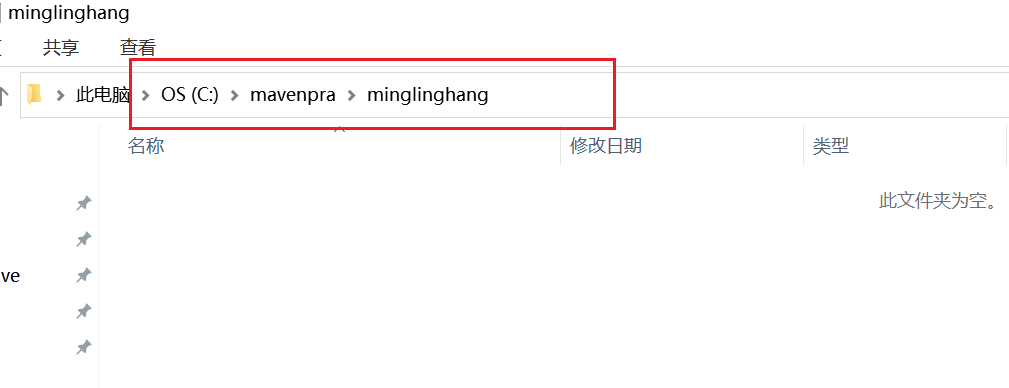
至于你要把你创建的Maven工程放到哪个文件夹下面那就是你自己的事情喽,这个没必要给我保持一致,我只是截图出来让大家看一下。
然后打开命令窗口,并进入到我的文件夹如图
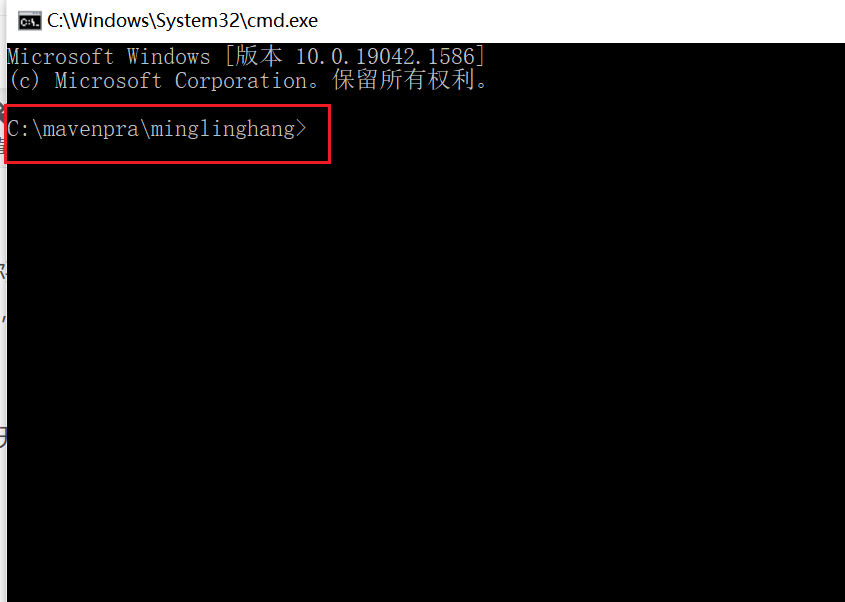
使用命令生成maven,回车即可

这里直接默认7就可以,直接回车
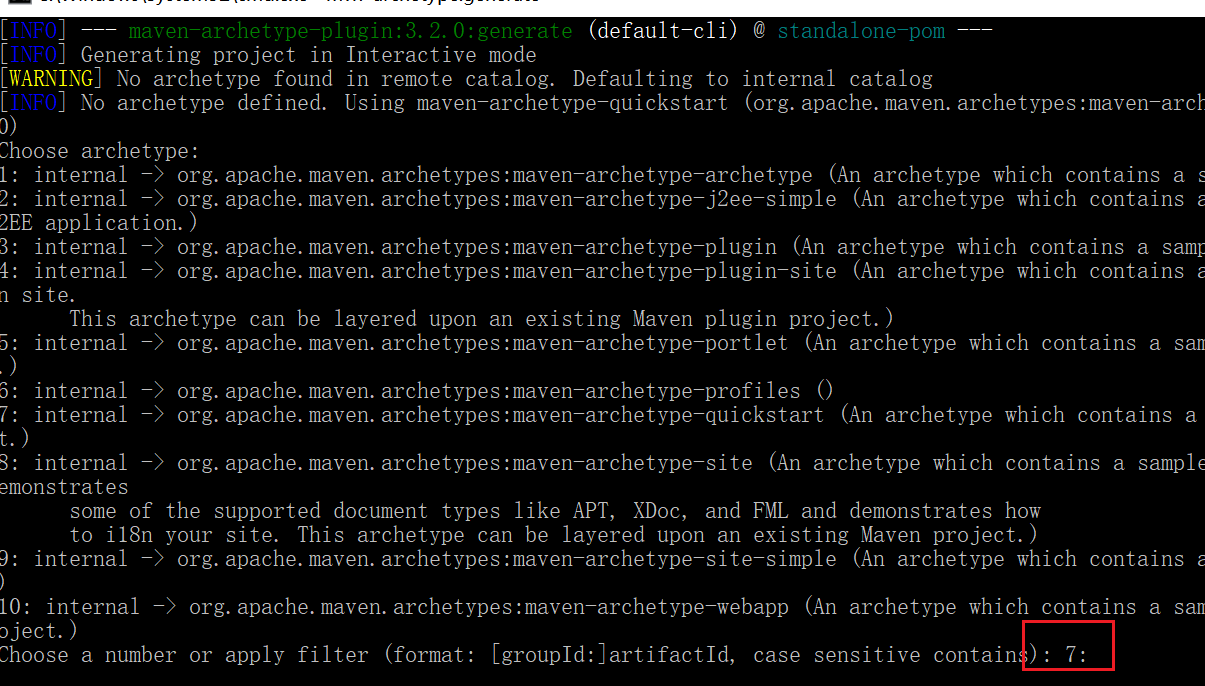
这里要输入自己项目的groupid,然后回车

再输入自己项目的artifactid 然后回车
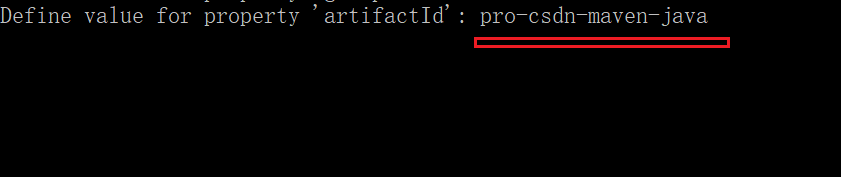
后面直接回车即可,不用任何输入,保持默认即可。最后你会看到
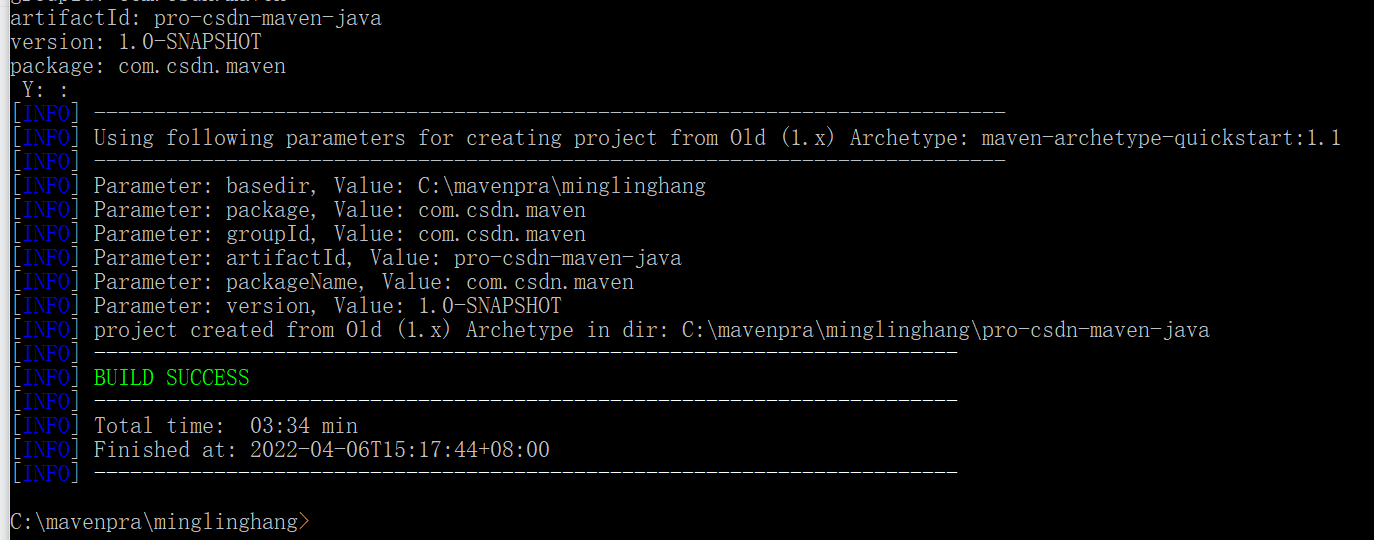
至此项目完成,在之前的文件夹下会看到这个手动创建的项目
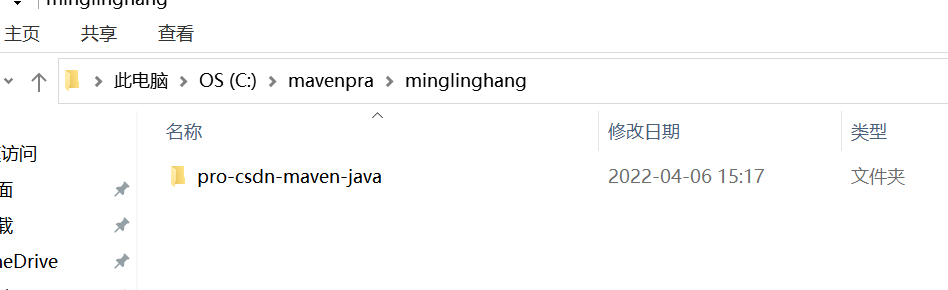
点击进去,打开pom.xml将下面这个版本号
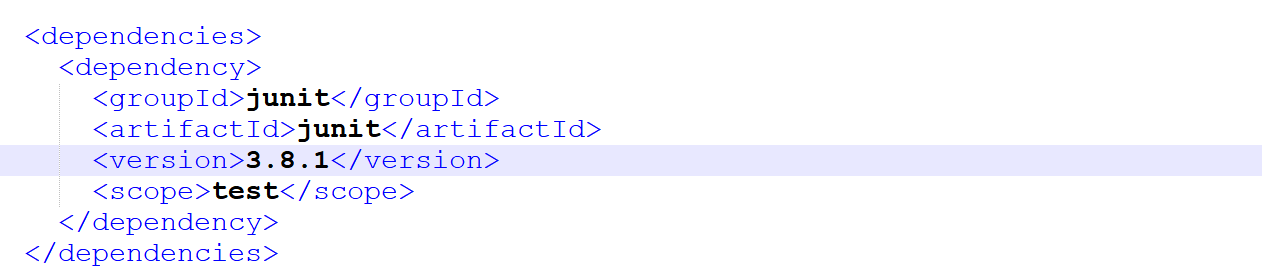
从3.8.1修改到4.12
删除这个类

也删除这个类

下面是关于pom文件内的内容的解读
<!-- 当前Maven工程的坐标 -->
<groupId>com.csdn.maven</groupId>
<artifactId>pro-csdn-maven-java</artifactId>
<version>1.0-SNAPSHOT</version>
<!-- 当前Maven工程的打包方式,可选值有下面三种: -->
<!-- jar:表示这个工程是一个Java工程 -->
<!-- war:表示这个工程是一个Web工程 -->
<!-- pom:表示这个工程是“管理其他工程”的工程 -->
<packaging>jar</packaging>
<name>pro-csdn-maven-java</name>
<url>http://maven.apache.org</url>
<properties>
<!-- 工程构建过程中读取源码时使用的字符集 -->
<project.build.sourceEncoding>UTF-8</project.build.sourceEncoding>
</properties>
<!-- 当前工程所依赖的jar包 -->
<dependencies>
<!-- 使用dependency配置一个具体的依赖 -->
<dependency>
<!-- 在dependency标签内使用具体的坐标依赖我们需要的一个jar包 -->
<groupId>junit</groupId>
<artifactId>junit</artifactId>
<version>4.12</version>
<!-- scope标签配置依赖的范围 -->
<scope>test</scope>
</dependency>
</dependencies>至此,手动创建Maven项目完成。










